轻松指南:如何快速登入服务器
资源类型:00-9.net 2024-11-19 06:57
怎么登入服务器简介:
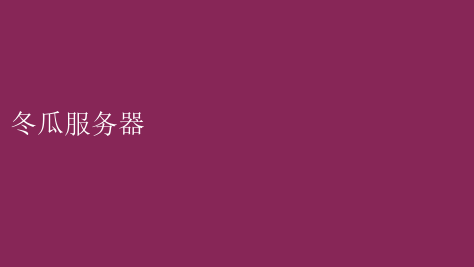
如何高效且安全地登入服务器:全面指南 在现代信息技术领域,服务器作为数据存储、应用运行和数据处理的核心设备,其重要性不言而喻
无论是企业IT运维人员、开发人员,还是系统管理员,掌握如何高效且安全地登录服务器都是一项必备技能
本文将详细介绍从准备工作到实际登录,再到后续维护的完整流程,旨在帮助读者建立一套科学、规范的服务器登录体系
一、准备工作:确保安全与效率的前提 1. 明确登录目的与权限 在动手之前,首先要明确登录服务器的目的,比如进行日常维护、故障排除、数据备份或部署新应用等
同时,确认自己拥有相应的访问权限
权限管理是现代IT安全的基础,未经授权的访问是严格禁止的,也是违法的
2. 收集登录信息 - IP地址或域名:确定要访问的服务器的IP地址或域名
- 端口号:默认SSH端口为22,但根据安全策略可能有所不同,需提前确认
- 用户名与密码/密钥对:根据权限分配,获取合法的登录凭证
推荐使用密钥对认证,因其相比密码认证更为安全
3. 配置本地环境 - 安装SSH客户端:对于Windows用户,推荐使用PuTTY或SecureCRT;Mac和Linux用户则内置了`ssh`命令
- 配置SSH密钥对(如适用):生成公钥和私钥对,并将公钥上传到服务器上的`~/.ssh/authorized_keys`文件中,实现无密码登录
4. 检查网络连接 确保本地机器与服务器之间的网络连接是通畅的,可以通过`ping`命令测试网络连通性
二、实际登录步骤:细致操作,确保无误 1. 使用SSH客户端连接 - Windows用户:打开PuTTY,输入服务器的IP地址或域名,设置端口号(如有特殊),选择SSH协议,点击“Open”开始连接
随后,在出现的终端窗口中输入用户名,按回车,如果是密钥认证则直接确认,若是密码认证则输入密码后回车
- Mac/Linux用户:打开终端,输入`ssh用户名@IP地址 -p 端口号`(如果端口是22,可以省略`-p 端口号`),回车后输入密码或确认密钥使用
2. 验证登录成功 登录成功后,系统会显示一个欢迎信息,通常包含用户名、当前工作目录的提示符等
此时,你可以通过执行一些基本命令(如`ls`查看目录内容,`pwd`查看当前路径)来验证是否已成功登录并拥有预期的操作权限
3. 使用图形化界面工具(可选) 对于不熟悉命令行操作的用户,或者需要更直观管理服务器的场景,可以考虑使用图形化界面工具,如MobaXterm(支持SSH)、cPanel(面向Web服务器的控制面板)等
这些工具提供了文件传输、远程桌面等功能,极大地提高了操作便利性和效率
三、登录后的安全与维护:持续保障系统稳定 1. 定期更新与打补丁 登录后,首要任务是检查系统和应用的更新情况,及时安装安全补丁,以防止已知漏洞被利用
2. 配置防火墙与访问控制 - 防火墙设置:限制不必要的端口开放,仅允许必要的服务通过
- 访问控制列表(ACL):设置IP白名单,仅允许特定IP地址访问服务器
3. 监控与日志审查 - 启用系统监控:使用如top、htop等工具监控系统资源使用情况,及时发现异常
- 审查日志文件:定期检查/var/log目录下的系统日志,如`auth.log`(认证日志)、`syslog`(系统日志)等,以便及时发现潜在的安全威胁
4. 数据备份与恢复计划 - 定期备份:制定并执行数据